Mumu App Player - Androidi emulaator nõrkade arvutite jaoks

- 1032
- 6
- Salvatore Hirthe
Sageli vajab kasutaja mitte ainult Androidi emulaatorit, vaid seda, mis töötab kiiresti. Ja hoolimata asjaolust, et erinevate emulaatorite jõudlus ei erine tavaliselt väga märgatavalt, on ülevaadete kombinatsioon Mumu App Player parim tasuta emulaator nõrkade personaalarvutite ja sülearvutite jaoks, toetades samas hästi tänapäevaseid mänge.
Selles artiklis Mumu App Playeri installimise ja kasutamise kohta arvutis Androidi mängude ja muude ülesannete, funktsioonide ja emulaatori sätete jaoks, samuti emulaatori käivitamise mõned nüansid, mis võib olla oluline. See võib olla ka kasulik: Androidi parimad emulaatorid.
- Kuidas alla laadida ja installida Mumu App Player
- Android -emulaatori mumu rakenduse mängija kasutamine
- Seaded ja funktsioonid
- Võimalikud probleemid emulaatori töös
- Video
Kuidas alla laadida ja installida Mumu App Player
Mumu App Playerit saate alla laadida ühelt kahest saadaolevast ametlikust saidist - https: // www.Mumuglobal.com/või https: // mumu.163.Com/globaalne/allalaadimine/en/indeks.Html. Pärast laadimist käivitage paigaldaja, seejärel:
- Kontrollitakse teie arvuti või sülearvuti omadused. Kui on probleeme, mis takistavad emulaatori käivitamist, pakutakse teile nende parandamiseks. Peamine asi, mis võib segada: lahtiühendatud virtualiseerimine (VT-X, AMD-V) BIOS/UEFI-s või kaasasolevad hüper-V komponendid ja Windowsi võileib sagedaste probleemide kohta selles materjalis.
- Kui ühilduvusprobleeme pole, käivitatakse vajalike failide ja installimise allalaadimine. Samal ajal tehakse ettepanek installida emulaatori tööks täiendavad komponendid: ma ei soovita hindeid tulistada.
Pärast installiprotsessi lõpuleviimist on Androidi emulaator valmis käivitama.
Mängud Android Emulator Mumu rakenduse mängija arvutis, seaded, kiirus, funktsioon
Pärast Mumu App Playeri emulaatori käivitamist näete tavalist Androidi versiooni "Desktop".0.1. Installitud rakenduste hulgas on juba mängude laadimiseks mõeldud mänguturg (kuid APK -faile saate installida otse Windowsist või nende emulaatorisse üles laadida, rakendusfailid saab selle juhise põhjal alla laadida: kuidas alla laadida APK -mängud ja rakendused Android). Sellest, mis on silmatorkav võrreldes teiste emulaatoritega - eraldi vahekaardid täiustatud rakenduste jaoks.

Suure tõenäosusega, kohe pärast õige mängu või programmi installimist saate seda mängida. Ja paljude populaarsete mängude jaoks on juhtimisseaded juba seatud: näiteks pärast populaarsete laskurite nagu Pubg või Call of Duty Mobile'i alustamist saate kohe kohe Soovitud elementide juhtimiseks vaadake ekraanil ekraanil klaviatuuri kuva.
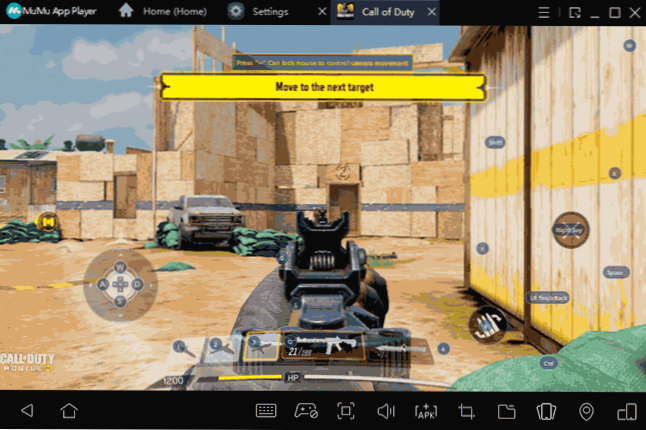
Muidugi saab klaviatuuri ja hiire mängude juhtimist konfigureerida ka iga mängu jaoks vajaliku viisi järgi: kõike seda tehakse klaviatuuri seadetes vastavalt vastava ikoonile emulaatori madalamal Androidi paneelil ja mänguperioodidel toetatakse ka.
Minu katses töötasid vaid mõned testitud mängud täielikult regulaarselt (kuid mul jäi puudu need, mille jaoks sissepääs on vajalik Google Play kaudu, kuna usun, et isiklike kontode kasutamine emulaatorites pole parim idee). Alustajad hukati suhteliselt kiiresti. Kuid: konkreetselt minu integreeritud graafikaga sülearvutis näitas parimaid tulemusi Android Ldplayeri emulaator (lisaks võib see osutuda oluliseks kellegi jaoks, et see on vene keeles). Võib -olla on keegi huvitav emulaatori tulemusel Geekbenchis, millel on standardsed sätted sülearvutis 2 tuuma i5 -ga. Üldiselt hea, mitte päris uue, vaid tipptasemel nutitelefonide tasemel.
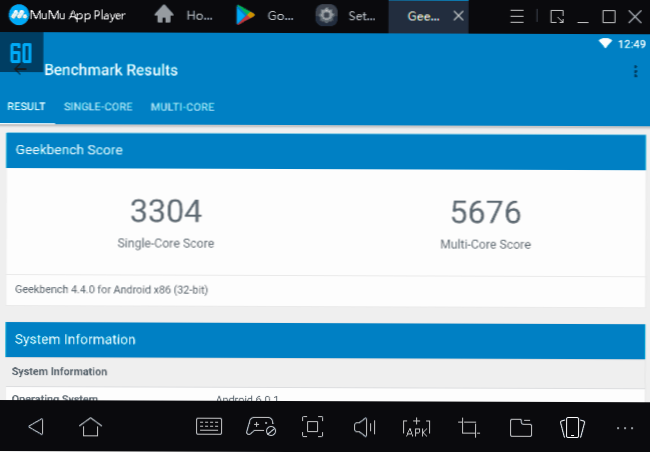
Seaded ja funktsioonid
Alustuseks soovitan sisse lülitada opsüsteemi vene keeleliidese (tingimusel, et inglise keel ei sobi teile), mõjutab keele valik ka käivitatud mängude keelt:
- Minge jaotisse System Apps, valige sätted.
- Minge saidile "Keele ja sisend" ja "Keele" vali "Vene".
- Android OS -i liides asendatakse venelasega ja klaviatuurilüliti teostatakse sama võtmekombinatsiooniga nagu Windows (minu puhul - Ctrl+Shift).
- Emulaatori enda liides (sätted ja nii edasi) pole vene keeles saadaval, praegusel ülevaate kirjutamise ajal.
Järgmisena soovitan minna Mumu App Playeri emulaatori seadetesse ise (selleks klõpsake paremal asuvat menüünuppu ja valige üksuse "Seaded", leiate sealt järgmised peamised parameetrid:
- Vahekaardil Põhiline - Keele valimine, võtmete kombinatsioon emulaatori kiireks peitmiseks (Boss Key), automaatse ketta puhastamise emulaatori, APK ja XAPK rakendusfailide käivitamine emulaatoriga (nii et need on Windowsis avatud, installitakse need automaatselt sisse emulaator) ja juurte loa sisselülitamine.
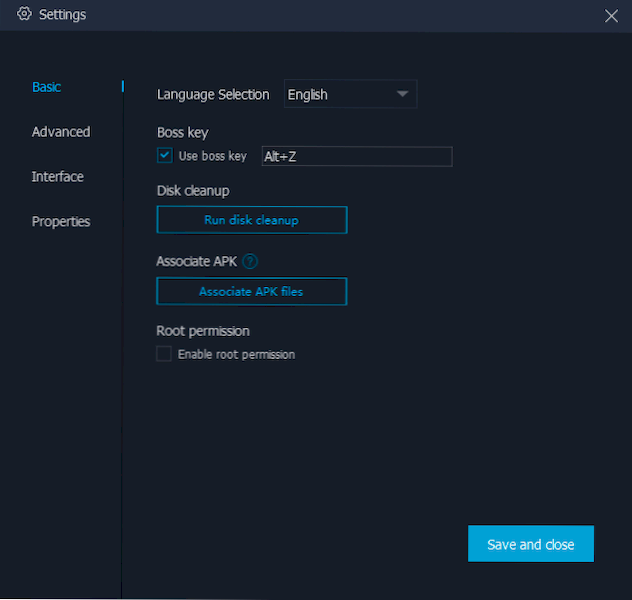
- Sakk Arenenud - Graafika töörežiimi valimine (kiir- ja otsex -režiim või ühilduvus ning OpenGL), jõudlusparameetrid (protsessori tuumade arvu ja RAM -i maht). Kiirenduse kiirendus.
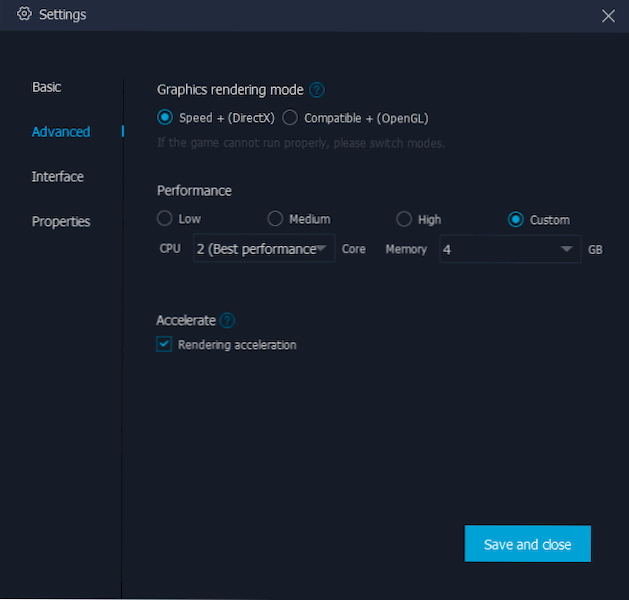
- Liides - Emulaatoriakna eraldusvõime, FPS -i piir (see võib nõrkades personaalarvutites väga kasuks olla - kui seate FPS -i võrdseks 30 -ga, võib kõik hakata töötama kiiremini kui 60 -ga ja hüpperaamidega), emulaatori ekraani heledus.
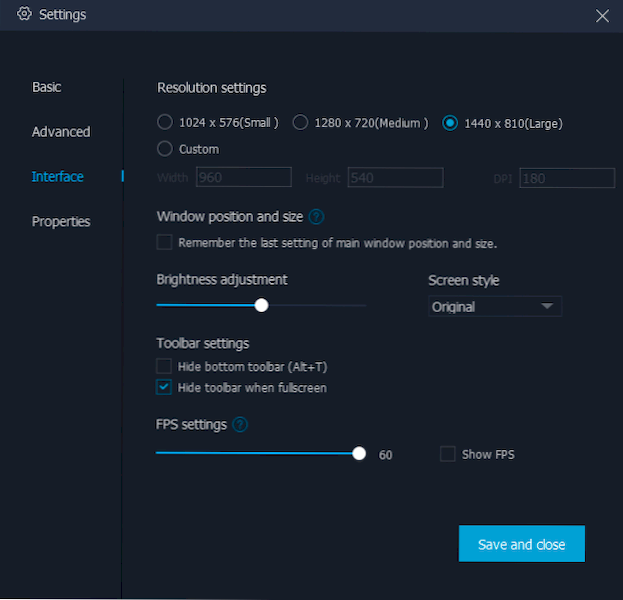
Alumise emulaatori paneelilt leiate eelnevalt mainitud nupud, mida saab juhtimise konfigureerimiseks klaviatuurilt ja hiirelt GamePad, APK installimiseks või arvutiga ühise kausta avamiseks (salvestatud "dokumentides"), seadme raputamise jäljendamine ja asukoha installimine, muudatused emulaatori ekraani orientatsioonis.
Võimalikud probleemid Mumu rakenduse mängija installimisel, käivitamisel ja käitamisel
Esiteks probleemide kohta, millega võite kokku puutuda, kui emulaator on edukalt alustanud:
- Androidi keele sätted saab taaskäivitamisel maha jätta.
- Mõned mängud lendavad välja ilma tõrketeadeteta, mitte kõik APK -d pole edukalt installitud. Kuigi teiste kasutajate sõnul töötavad nad samu mänge, nii et võib -olla on probleem kohalik.
Edasi - kui emulaatorit pärast installimist ei installitud või ei käivitata:
- Kui teil on Windows 10, minge kindlasti juhtpaneelile - programmidele ja komponentidele - sisse ja lahti ühendades Windowsi komponendid. Veenduge, et hüper-V ja liivakasti punktid on lahti ühendatud. Kui ei, siis lülitage välja ja laadige pärast eemaldamist kindlasti uuesti. Veelgi enam, meetod, mida ma varem kirjeldasin Androidi emulaatorite käivitamiseks, ilma et see emulaatori puhul need komponendid lahti ühendaksid.
- Veenduge, et virtualiseerimine on lisatud arvuti arvutisse/UEFI -sse. Tavaliselt nimetatakse funktsiooni Inteli virtualiseerimise tehnoloogiaks, VT-X, AMD-V ja see on vahekaardil Advanced. Loe lisaks: kuidas lubada virtualiseerimist arvutis või sülearvutis Windows 10, 8.1 ja Windows 7.
- Kui emulaator külmub installimisel, veenduge, et tulemüür või teie kolmas osaline viirusetõrje ei blokeeri installeri juurdepääsu Internetile (või lülitage tulemüüri funktsioonid ajutiselt välja).
- Kui emulaator külmub käivitamisel, sisestage käsureal administraatori nimel käsk
BCDEDIT /SET HYPERVISORLAUNCTYPE OFF
(vajutades pärast sisestamist sisestuskülastust) ja taaskäivitage arvuti.
Video demonstratsioon tööst
Selle tulemusel ei olnud Android Mumu App Player emulaator ei stabiilne ega kiireim, tal on NOX App Player ja varem mainitud LDPlayer samal näärmel. Kuid on võimalik, et teie puhul on pilt erinev.
- « Mida WMIPRVSE protsess.EXE (WMI pakkuja host) ja miks see protsessori laadib
- Kuidas taastada leht VK -s telefoni või arvutist »

